ATOK for iOS [Professional]で登録した単語を、Windows版やMac版のATOKで利用することもできます。
ご利用のOSおよびmacOSのバージョンに応じて操作します。
▼注意
- ATOK for iOS [Professional]の単語を登録できるWindows版/Mac版ATOK のバージョンは、ATOK 2008以降です。
- ATOK Syncでは、Windows版やMac版で登録した単語はATOK for iOS [Professional]へ取り込めますが、iOS版で登録した単語はWindows・Mac環境に取り込めません。
iOS版の登録単語をWindows版・Mac環境でも利用できるようにするには、以下の操作を行います。
■macOS Catalina (10.15) 以降の場合
■操作
1単語ファイルを作成する
- iPhoneやiPadのホーム画面から[ATOK PRO]をタップして開き、[単語登録・定型文登録]をタップします。
- [一覧出力ファイルに保存]をタップします。
- 確認画面が表示されるので、[一覧出力ファイルに保存]をタップします。
単語ファイルが保存されます。
2コンピュータに単語ファイルをコピーする
- iPhoneやiPadをコンピュータに接続し、Finderを起動します。
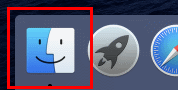
- サイドバーで接続したiPhoneやiPadを選択し、[ファイル]タブに切り替えます。

- 表示された App から[ATOK PRO]アイコン左の「▼」をクリックして開きます。
![[ATOK PRO]の横の▼](/faq/1032/app/servlet/load?image=atokiphone/itunes4.gif)
- 操作1 で作成した単語ファイル「user_word.txt」を、コンピュータの任意の場所にドラッグします。
3Mac版のATOKに単語を登録する
Mac版ATOKで、辞書ユーティリティを使用して単語を登録します。
登録方法の詳細は、Mac版ATOKのヘルプを確認してください。
■WindowsまたはmacOS Mojave (10.14) 以前の場合
■操作
1単語ファイルを作成する
- iPhoneやiPadのホーム画面から[ATOK PRO]をタップして開き、[単語登録・定型文登録]をタップします。
- [一覧出力ファイルに保存]をタップします。
- 確認画面が表示されるので、[一覧出力ファイルに保存]をタップします。
単語ファイルが保存されます。
2コンピュータに単語ファイルをコピーする
- iPhoneやiPadをコンピュータに接続し、iTunesを起動します。
- サイドバーで接続したiPhoneやiPadを選択し、[ファイル共有]*1に切り替えます。
*1 iTunesのバージョンによっては[App]です。
- [ファイル共有]で[ATOK PRO]を選択します。
- [ATOK PROの書類]から、操作 1 -3.で作成した単語ファイル「user_word.txt 」を、コンピュータの任意の場所にドラッグします。

3Windows版またはMac版のATOKに単語を登録する
Windows版またはMac版のATOKで、辞書ユーティリティを使用して単語を登録します。
登録方法の詳細は、それぞれのヘルプを確認してください。